Bản cập nhật Windows 10 Anniversary mới được Microsoft cập nhật đến người dùng hôm nay, xoay quanh vấn đề này có nhiều câu hỏi đặt ra là có nên cập nhật Windows 10 Anniversary hay không?
Như vậy, Windows 10 Anniversary đã chính thức được tung ra cho tất cả người dùng Windows 10. Đây là phiên bản cập nhật lớn nhất kỷ niệm 1 năm ra mắt Windows 10 mà người dùng hết sức ngóng chờ.

Trước đó, cập nhật Windows 10 đã được rất nhiều người dùng thực hiện để tiếp cận phiên bản hệ điều hành mới nhất của Microsoft. Tuy nhiên quá trình cập nhật cũng xảy ra rất nhiều lỗi. Hướng dẫn sửa lỗi error-0x800704dd-0x90016 khi nâng cấp Win 10 là một trong những hướng dẫn quan trọng giúp bạn giải quyết một trong số các lỗi phát sinh.
Trong bài viết này, Taimienphi.vn sẽ tập trung giới thiệu những nâng cấp đáng chú ý, ưu điểm và hạn chế của bản cập nhật Windows 10 Anniversary để bạn đọc có thể tùy ý lựa chọn cập nhật Windows 10 Anniversary trong thời gian sớm nhất.
Có nên cập nhật Windows 10 Anniversary không?
Bản cập nhật AU mang đến rất nhiều tính năng mới cho Windows 10 sau hơn một năm phát hành trên thị trường. Trong lần cập nhật lần này, Windows 10 Anniversary sẽ hiển thị phiên bản 1607.
Tuy nhiên hiện tại không phải người dùng nào cũng có thể nhận được bản cập nhật Windows 10 Anniversary. Do đó bạn không cần lo việc thiết bị của bạn chưa nhận được thông báo cập nhật.
Vậy phiên bản mới của Windows 10 đem tới những tính năng nào đáng để người dùng cập nhật lên Windows 10 Anniversary? Tổng hợp dưới đây sẽ cho bạn biết có nên cập nhật hay không.
- Thay đổi Action Center, Menu Start, Task Bar, Calendar trên Taskbar bao gồm hỗ trợ thông báo đa nền tảng và trực quan hơn.
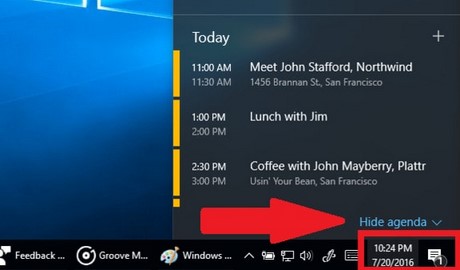
Giao diện Task Bar thay đổi

Giao diện lịch (Calendar) trên thanh Task Bar cũng thay đổi.

Giao diện Action Center đã có sự khác biệt.

Thanh Menu Start được thiết kế lại trông gọn gàng hơn.
- Nâng cấp Cortana, hỗ trợ đa nền tảng, có thể chơi nhạc hoặc thiết lập nhắc nhở từ màn hình khóa.
- Cải thiện trải nghiệm Skype thông qua ứng dụng Universal Windows Platform (UWP) trên cả nền tảng PC và di động. Nếu muốn thử nghiệm những tính năng mới nhất của Skype Preview, bạn có thể cài Skype Preview từ Windows Store nhé. Trên Skype Preview có khá nhiều tính năng mới, đặc biệt là tính năng đổi giao diện trắng đen trong Skype Preview vô cùng đẹp mắt.

- Tùy biến tốt hơn với việc bổ sung giao diện mang chủ đề tối. Để bật giao diện này, bạn truy cập vào Settings (Cài đặt) >Personalization >Colors.

- Windows Ink cải tiến, hỗ trợ bút cảm ứng.

- Tính năng gỡ lỗi kích hoạt hệ điều hành Activation Troubleshooter do Microsoft hỗ trợ.

- Microsoft Edge hỗ trợ extension, cải tiến hiệu suất trên các thiết bị di động, hỗ trợ thông báo trên web, Miracast kết nối máy tính với các thiết bị khác thông qua dock hoặc adapter. Một số extension trên Microsoft Edge mới nhất gồm có: AdBlock Plus, LastPass, Evernote, Amazon, Office,…

- Tăng cường bảo mật, mở rộng các dòng thiết bị hỗ trợ tính năng Windows Hello cũng như các ứng dụng UWP và trong Edge.

- Trang bị công nghệ Bash trên Ubuntu trên Windows, cho phép chạy các phần mềm đồ họa Linux, hỗ trợ bộ công cụ lệnh Linux và truy cập tệp tin nhị phân Ubuntu trong Windows 10.
- Trải nghiệm chơi game hoàn toàn mới với Xbox Play.
- Loạt tính năng dành cho sinh viên và giáo viên trên phiên bản Windows 10 Pro Education hoàn toàn mới.
- Nâng cấp hoàn toàn tính năng Settings nhằm thay thế cho Control Panel. Đặc biệt Settings cũng bổ sung nhiều tùy chọn cá nhân hóa để người dùng tùy ý lựa chọn.
- Ghim desktop ảo. Đây là một công cụ cho phép người dùng có thể ghim một ứng dụng nào đó vào trong tất cả các màn hình dektop ảo. Để kích hoạt tính năng này, bạn cần Mở Task View (trình quản lý desktop ảo) > nhấn chuột phải trên màn hình bạn muốn ghim lại, sau đó chọn Show this windows on all destop.

- Bỏ mục Battery Saver và thay bằng Battery trong Settings (Cài đặt). Người dùng có thể ngừng các ứng dụng chạy nền bằng cách chọn chế độ giám sát Always allowed in background. Hoặc bạn cũng có thể gắn ché độ này lên màn hình Start sau khi khởi động ứng dụng tiếp theo.

Như vậy, bạn đã nắm được tất cả những tính năng và cải tiến mới trên bản cập nhật Windows 10 Anniversary rồi chứ.
Nếu bạn đang sử dụng các phiên bản Windows cũ hơn như Windows 7 hoặc 8, 8.1, bạn vẫn đang phân vân chưa muốn nâng cấp Windows 10, bạn cần tìm hiểu những thông tin xoay quanh hệ điều hành mới nhất của Microsoft nhé.Trong khi đó với những người dùng đã cập nhật Win 10 và muốn tăng tính ổn định cho hệ điều hành. Cách duy nhất đó là cập nhật win 10 thông qua trình cập nhật tích hợp của Windows 10.
Tuy nhiên, nhiều bạn đọc phản ánh với Taimienphi.vn rằng, họ không muốn nhận các bản cập nhật phiền phức trên Win 10. Để giải quyết vấn đề này, tắt update windows 10, chặn không cho windows 10 tự động cập nhật bằng các thao tác trong Settings sẽ là giải pháp hàng đầu.
https://thuthuat.taimienphi.vn/co-nen-cap-nhat-windows-10-anniversary-khong-7654n.aspx
Chúc các bạn sẽ có được những lựa chọn sáng suốt khi quyết định nên cập nhật Windows 10 Anniversary hay không.